Belešku
Pristup ovoj stranici zahteva autorizaciju. Možete pokušati da se prijavite ili da promenite direktorijume.
Pristup ovoj stranici zahteva autorizaciju. Možete pokušati da promenite direktorijume.
Nakon što pregledate zahteve, možete početi da kreirate svoj model za obradu dokumenata.
Kreirajte svoj model pomoću čarobnjaka
Možete da kreirate model za obradu dokumenata pomoću čarobnjaka za kreiranje prilagođenog modela . Čarobnjak vas vodi kroz proces kreiranja modela za izvlačenje informacija iz dokumenata.
Prijavite se na Power Apps or Power Automate.
U levom oknu izaberite ... Više>AI čvorište.
(Opciono) Da biste zadržali AI modele trajno u meniju radi lakšeg pristupa, izaberite ikonu pin pored AI čvorišta.
U odjeljku Otkrijte AI mogućnost odaberite AI modele.
Izaberite Ekstrakt prilagođene informacije iz dokumenata.
Izaberite Kreiraj prilagođeni model.
Čarobnjak korak po korak vas vodi kroz proces tražeći od vas da navedete sve podatke koje želite da izvučete iz vašeg dokumenta.
Saznajte više u odeljku Izaberite tip dokumenta u ovom članku.
Ako želite da kreirate svoj model koristeći sopstvene dokumente, uverite se da imate najmanje pet primera koji koriste isti raspored. U suprotnom, možete koristiti uzorke podataka za kreiranje modela.
Izaberite Voz.
Testirajte model tako što ćete izabrati Brzi test.
Izaberite vrstu dokumenta
Na Izaberite tip dokumenta korak, izaberite tip dokumenta za koji želite da izgradite AI model za automatizaciju ekstrakcije podataka. Postoje tri opcije: Fiksni šablon dokumenata, Opšti dokumenti, i Fakture.
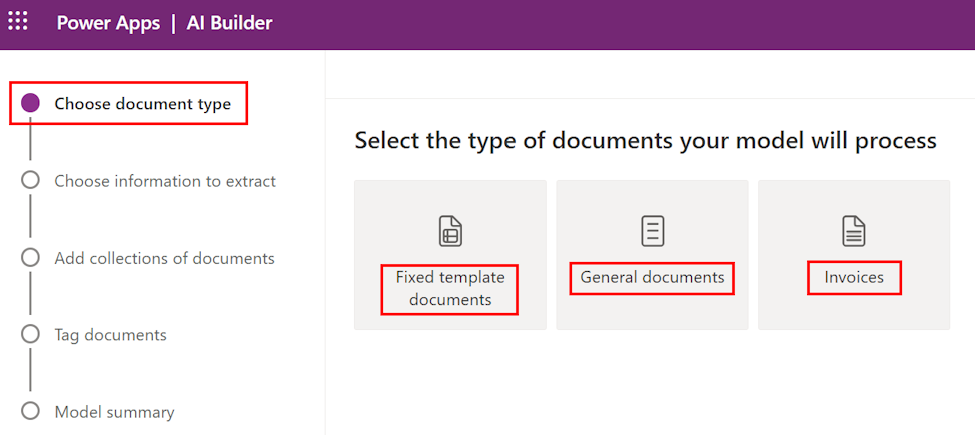
- Fiksni šablonski dokumenti: Ranije poznata kao strukturirana, ova opcija je idealna kada se, za određeni izgled, polja, tabele, polja za potvrdu, potpisi i druge stavke mogu naći na sličnim mestima. Možete naučiti ovaj model da izvuče podatke iz strukturiranih dokumenata koji imaju različite rasporede. Ovaj model ima brzo vreme obuke.
- Opšti dokumenti: Ranije poznata kao nestrukturirana, ova opcija je idealna za bilo koju vrstu dokumenata, posebno kada ne postoji postavljena struktura, ili kada je format složen. Možete naučiti ovaj model da izvuče podatke iz strukturiranih ili nestrukturiranih dokumenata koji imaju različite rasporede. Ovaj model je moćan, ali ima dugo vreme obuke.
- Fakture: Povećajte ponašanje unapred izgrađenog modela obrade faktura dodavanjem novih polja koja će se izvući pored onih po defaultu ili uzoraka dokumenata koji nisu pravilno izvađeni.
Razumeti verzije inteligencije dokumenata
Model inteligencije dokumenata dostupan je u dve verzije: v4.0 i v3.1. Verzija vašeg modela zavisi od toga kada ste poslednji put menjali model.
Document Intelligence v4.0 - Opšta dostupnost (GA)
Pored karakteristika navedenih u ovom članku, v4.0 zadržava sve mogućnosti v3.1.
- Preklapajuća polja: v4.0 podržava preklapajuća polja u prilagođenim modelima, koji vam omogućavaju da efikasnije izvučete informacije iz dokumenata sa složenim rasporedom.
- Detekcija potpisa: v4.0 otkriva potpise u dokumentima, što je posebno korisno za ugovore, sporazume i druge potpisane obrasce.
- Rezultati poverenja za tabele: v4.0 obezbeđuje rezultate poverenja za tabelu i njihove ćelije.
- Poboljšanja OCR motora: v4.0 poboljšava motor za optičko prepoznavanje znakova (OCR), poboljšavajući tačnost prepoznavanja teksta i podržavajući više tipova i formata dokumenata.
Document Intelligence v3.1 Opšta dostupnost (GA)
- VKSNUMKS podržava prilagođene modele obučene da prepoznaju specifične obrasce podataka, kao što su jedinstvena tekstualna polja ili strukture.
- VKSNUMKS uključuje prilagođene modele šablona koji omogućavaju korisnicima da kreiraju šablone na osnovu njihovog rasporeda i strukture dokumenta.
Proverite verziju modela
Možete proveriti verziju koja se koristi za obuku i objavljivanje vašeg modela. Da biste to uradili, izaberite Podešavanja>Objavljena verzija>modela Poslednja obučena verzija modela.
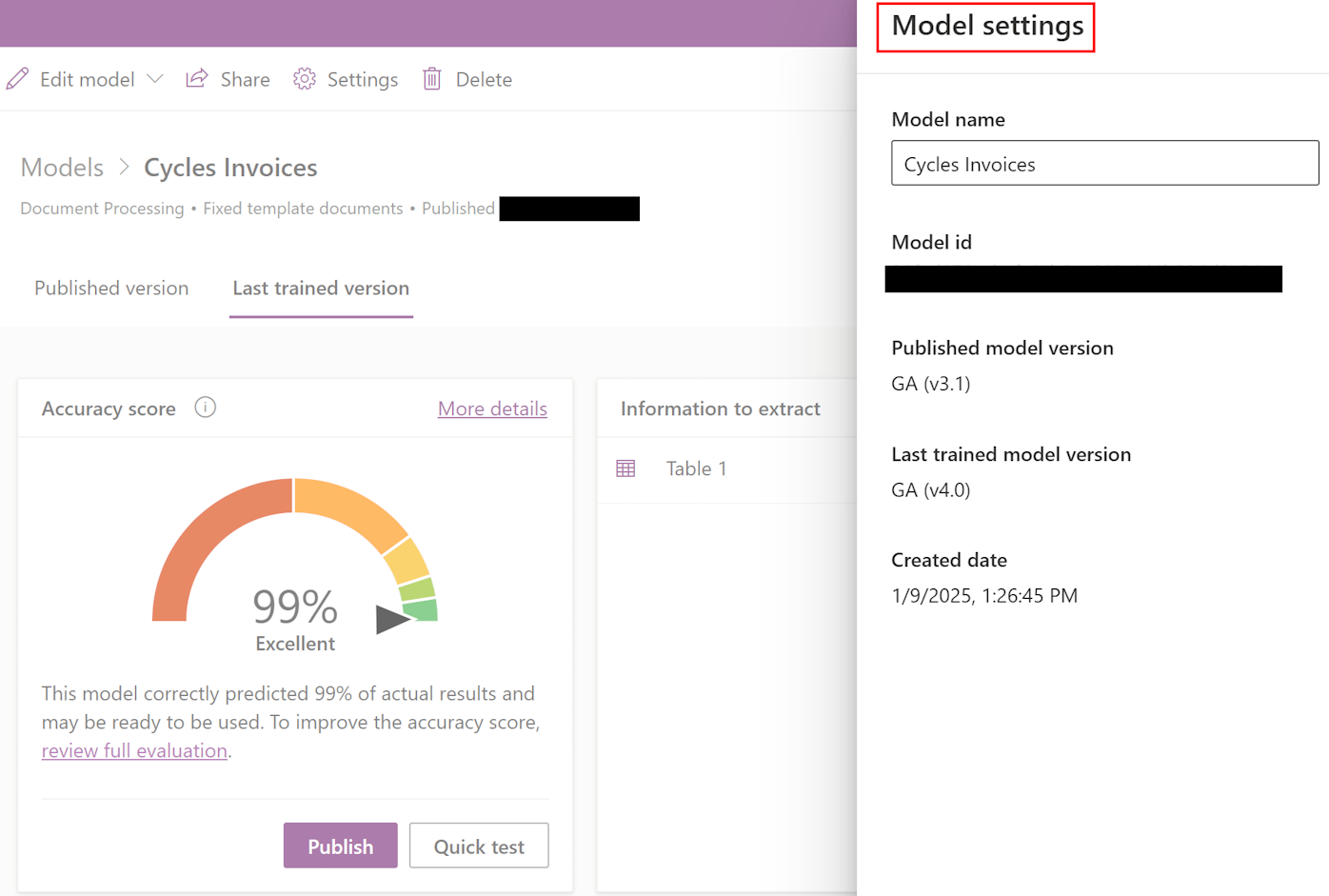
Možete premestiti model iz v3.1 na v4.0 tako što ćete ga uređivati, prekvalifikovati i objavljivati. Ponovno označavanje i druge specifične modifikacije nisu potrebne. Saznajte više u Često postavljana pitanja za obradu dokumenata.
Definišite informacije za izdvajanje
Na Izaberite informacije za izdvajanje ekranu, definišite polja, tabele i polja za potvrdu koje želite da naučite svoj model za izvlačenje. Da biste započeli definisanje ovih, izaberite + Dodaj.

Za svako tekstualno polje navedite ime za polje koje će se koristiti u modelu.
Za svako polje broja, navesti ime za polje koje će se koristiti u modelu.
Definišite format tačka (.) ili zarez (,) kao decimalni separator.
Za svako polje Datum, navedite ime za polje koje će se koristiti u modelu.
Takođe, definišite format (Godina, Mesec, Dan), ili (Mesečno , Dan, Godina), ili ( Dan, Mesec, Godina).
Za svaki čekboks, obezbedite ime za čekboks da se koristi u modelu.
Definišite odvojena polja za potvrdu za svaku stavku koja može biti proverena u dokumentu.
Za svaku tabelu, navedite ime tabele.
Definišite različite kolone koje model treba da izvuče.
Belešku
Model prilagođenih faktura dolazi sa podrazumevanim poljima koja se ne mogu uređivati.
Grupisanje dokumenata po zbirkama
Zbirka je grupa dokumenata koji dele isti izgled. Kreirajte onoliko kolekcija kao rasporeda dokumenata koje želite da vaš model obradi. Na primer, ako gradite AI model za obradu faktura od dva različita dobavljača, od kojih svaki ima svoj šablon fakture, kreirajte dve kolekcije.
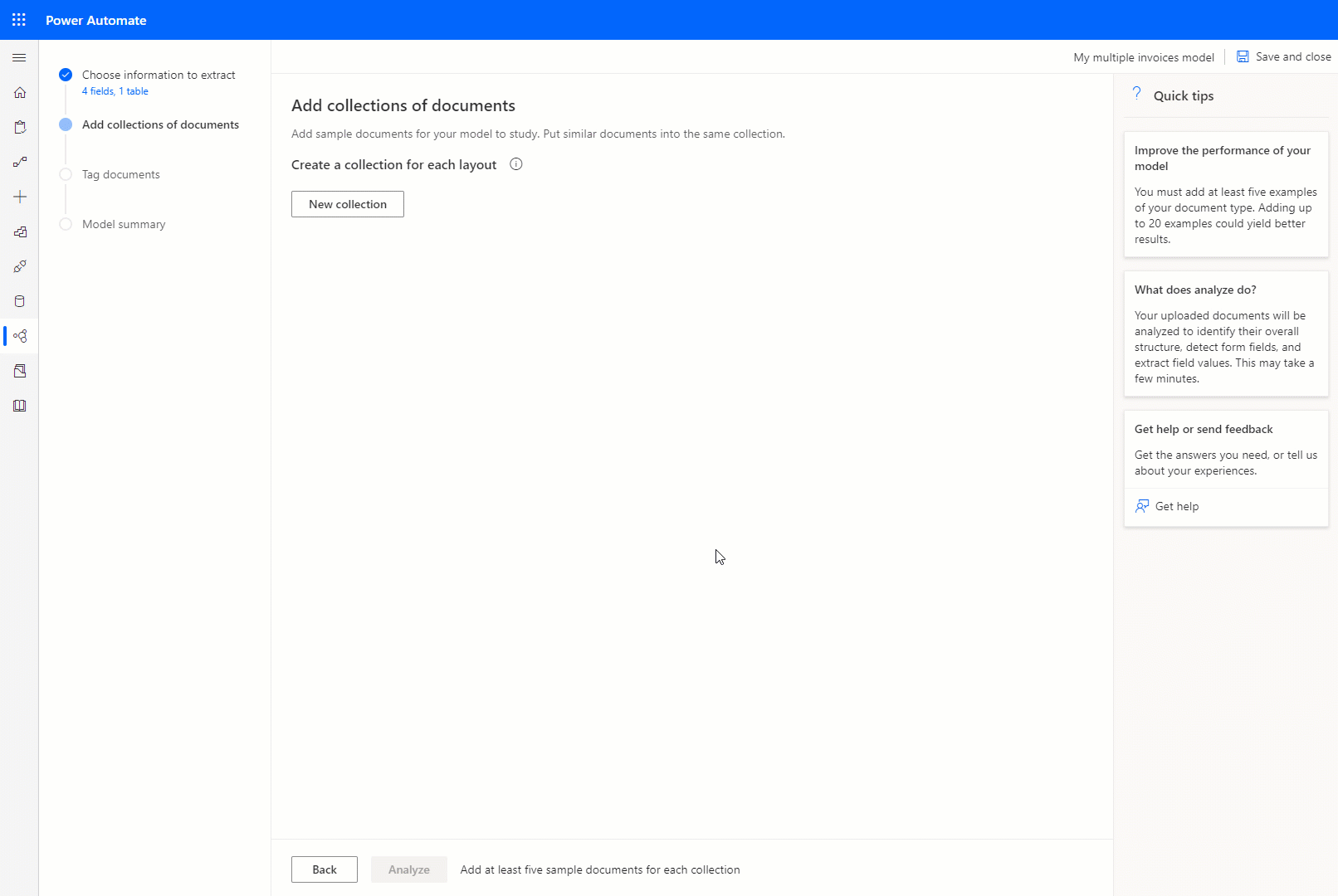
Za svaku kolekciju koju kreirate, potrebno je da otpremite najmanje pet uzoraka dokumenata po kolekciji. Fajlovi sa formatima JPG, PNG i PDF fajlovi su prihvaćeni.

Belešku
Možete kreirati do 200 kolekcija po modelu.
Sledeći korak
Oznaka dokumenata u modelu za obradu dokumenata